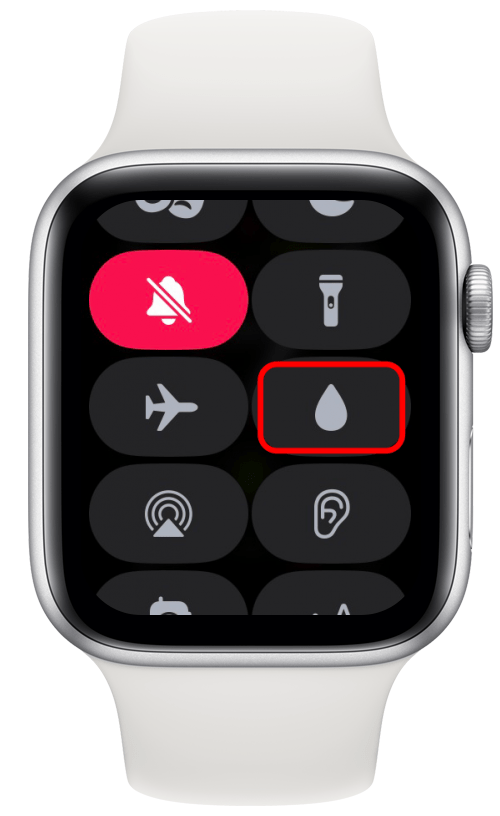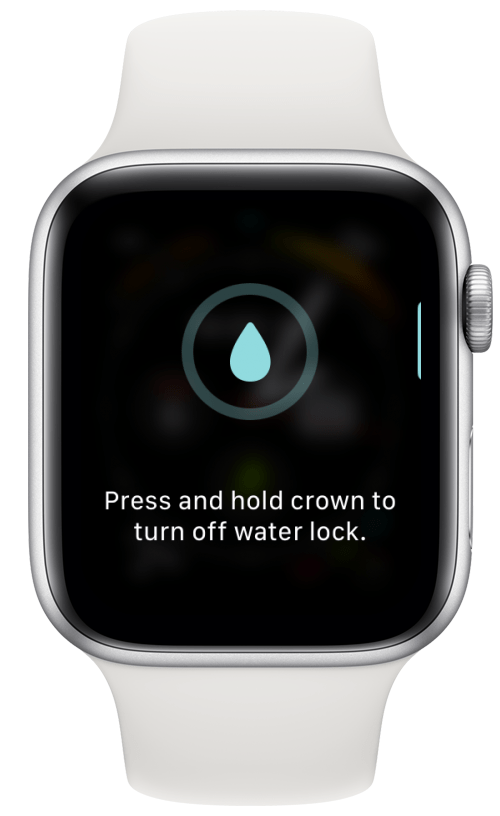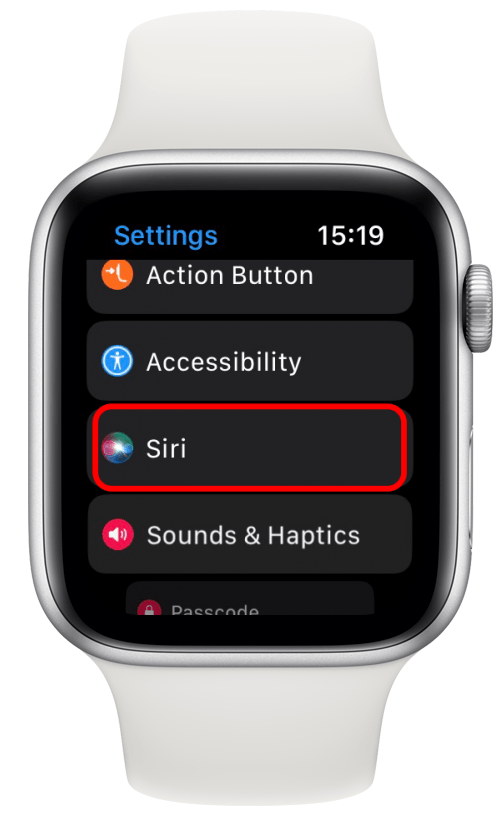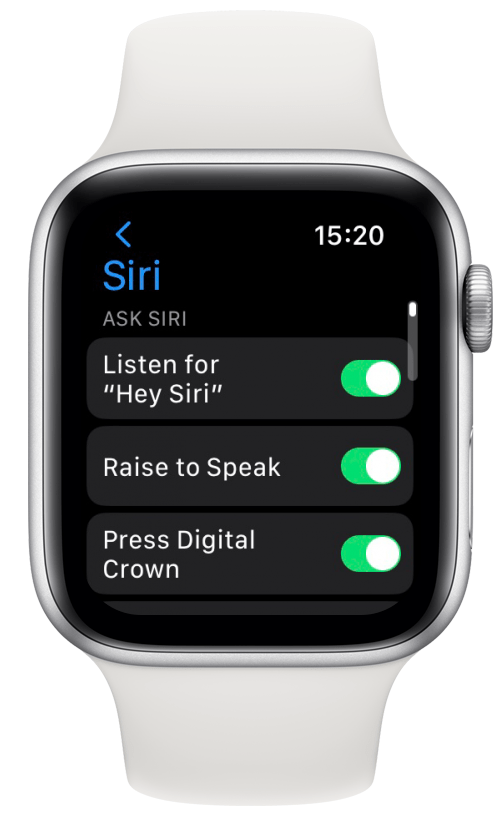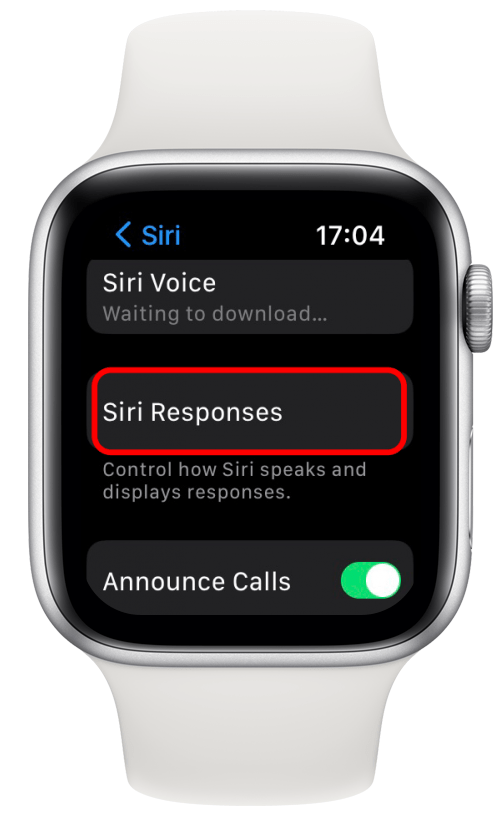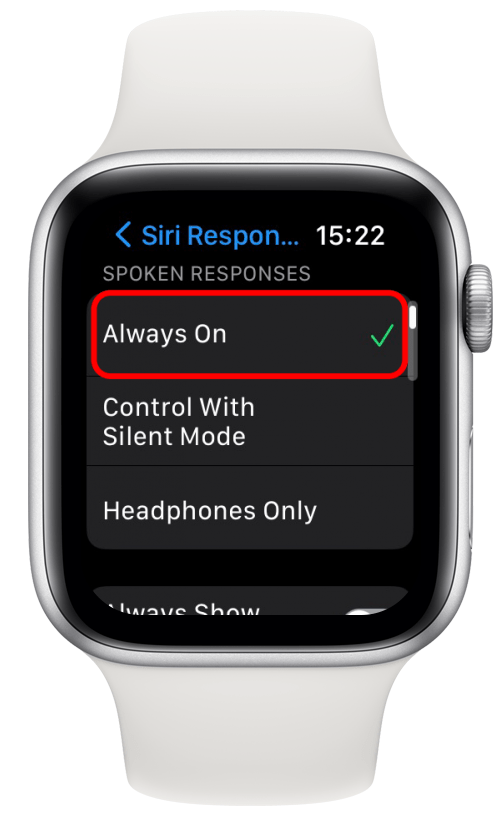O seu microfone Apple Watch não está funcionando? Isso pode ser causado por um bloqueio físico do microfone, um problema de software ou uma configuração incorreta do Apple Watch. Ajudaremos você a corrigi -lo, não importa o que esteja causando seu problema de microfone do Apple Watch!
Como consertar seu microfone Apple Watch não funcionando
Essas etapas estão listadas na ordem dos problemas mais comuns que são os mais fáceis de testar ou corrigir e progredir para os problemas que consomem mais tempo para solucionar problemas.
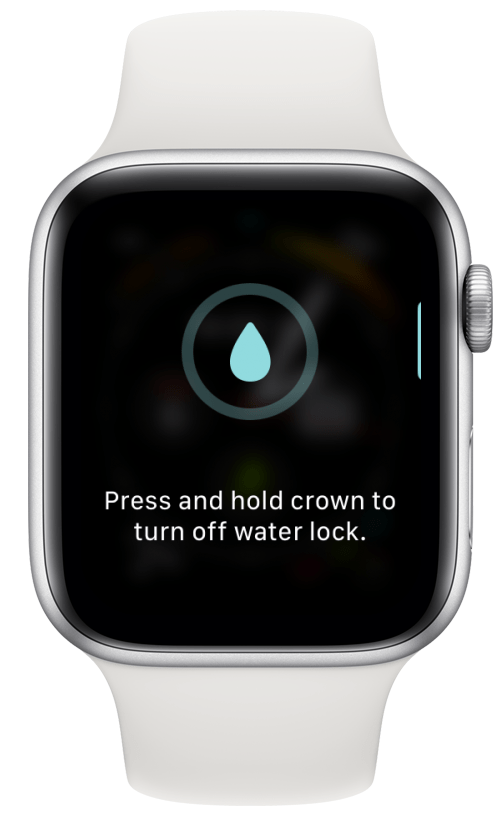
1. Aprenda a limpar seu microfone Apple Watch com segurança e regularidade
Sua tecnologia precisa ser limpa regularmente para continuar funcionando corretamente, assim como tudo em sua vida. A Apple sugere que você limpe o Apple Watch com um pano seco sem fiapos e não abrasivo; Um limpador de lentes de câmera ou óculos é uma ótima opção. Embora uma limpeza de álcool isopropílico de 70 %, uma limpeza de álcool etilo de 75 % ou a limpeza de desinfecção de clorox possa ser usada nas superfícies do relógio, você deve ter cuidado e evitar alvejante e peróxido de hidrogênio. Para limpar especificamente o microfone, Remova suas bandas de relógio Apple e pegue o Assista ao seu carregador, próximo:
- Limpe o Apple Watch com um pano sem fiapos seco ou úmido primeiro sem fiapos.
- Em seguida, segure seu relógio sob água corrente limpa e quente. Certifique -se de colocar o microfone sob a água corrente; Você também pode aproveitar a oportunidade para limpar suas outras portas também.
- Depois de não ver mais detritos, limpe suavemente o Apple Watch novamente com um pano seco e sem fiapos.
- Desbloqueie seu relógio e abra o Control Center passando pela tela inicial.

- Toque no ícone Water Drop .

- Hold O botão da coroa digital até o relógio ejetar a água . Isso criará uma vibração e um som que removerá a água do alto -falante, o que também pode ajudar a limpar o microfone. Agora, teste seu microfone!

Pro dica: Se você estiver executando um relógio mais antigo, pode ser necessário virar a coroa digital em vez de segurá -la na etapa 6. Isso foi alterado com a atualização do WatchOS 8.
Felizmente, isso ajudou a corrigir seu problema de microfone! É melhor limpar seu Apple Watch regularmente para evitar problemas futuros e mantê -lo em folha novo. Se você quiser aprender Como limpar suas bandas de relógio do Apple, leia este próximo .
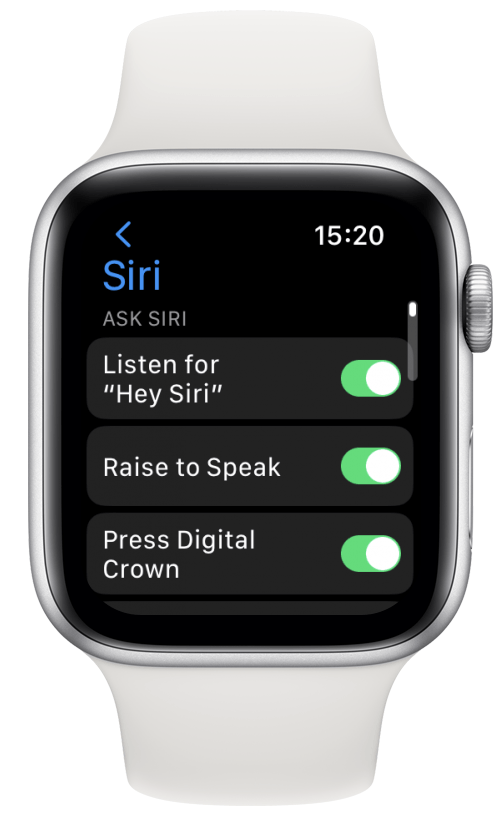
2. Verifique duas configurações do Apple Watch
Para questões como a Siri não está trabalhando no Apple Watch, a correção pode ser tão fácil quanto verificar suas configurações!
- Acorde seu Apple Watch, pressione o botão da tela inicial e abra Configurações .

- Role para baixo e toque em Siri .

- Certifique -se de que o método que você deseja fazer as perguntas da Siri esteja ativado. Eu gosto de ter as três opções ativadas.

- Em seguida, toque em Siri Responses .

- Certifique -se de que suas respostas faladas estão sempre . Se você tiver fones de ouvido apenas selecionados, ouvirá apenas a Siri responder através de fones de ouvido ou fones de ouvido, o que fará parecer que a Siri não está funcionando.

Se você experimentar seu Walkie-Talkie do Apple Watch, e é por isso que você acredita que seu microfone não está funcionando, convém verificar se o seu walkie-talkie está ligado. Abra o centro de controle da tela inicial e verifique se o ícone Walkie-Talkie está amarelo. Para aprender Como usar seu walkie-talkie do Apple Walkie, leia isso .
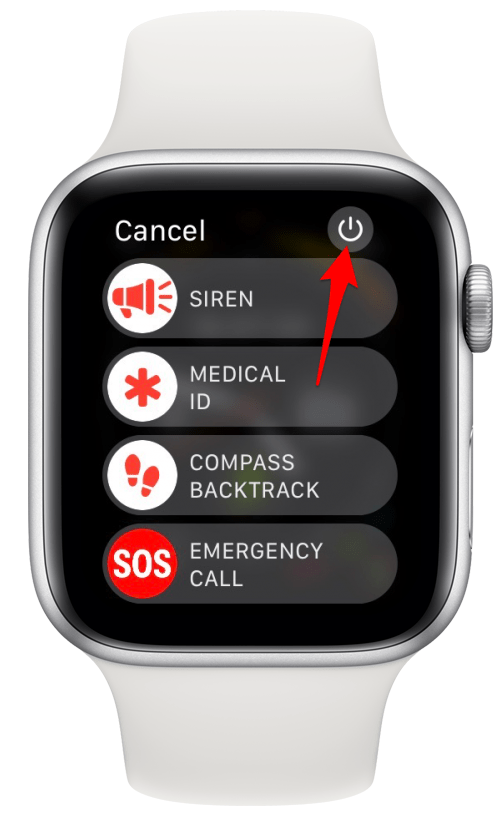
3. Reinicie seu Apple Watch, deslocando -o e volte novamente
Reiniciar o dispositivo pode corrigir muitas falhas aleatórias, por isso deve sempre ser uma das suas primeiras etapas de solução de problemas. Para reiniciar o Apple Watch, basta desligá -lo, espere alguns minutos e ligue -o novamente. Se você precisar de etapas com capturas de tela para mostrar a você Isso . Experimente reiniciando seu iPhone Além disso, já que os dois dispositivos trabalham juntos .
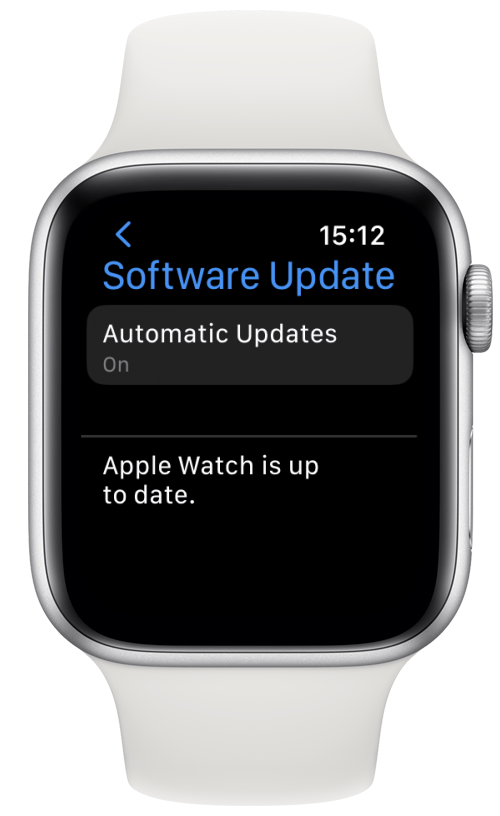
4. Verifique se o seu Apple Watch está atualizado para o software mais recente
As atualizações de software não apenas fornecem novos recursos; Eles também corrigem problemas conhecidos e violações de segurança. É sempre uma boa ideia manter seu Apple Watch atualizado. Você pode verificar se há uma atualização abrindo o Geral nas configurações do relógio (diretamente no aplicativo de relógio ou no seu iPhone) e aproveitando a atualização do software. Se você perceber que seu Apple Watch está atualizado, passe para a próxima etapa. Caso contrário, Siga estas etapas para atualizar seu Apple Watch < /a>.
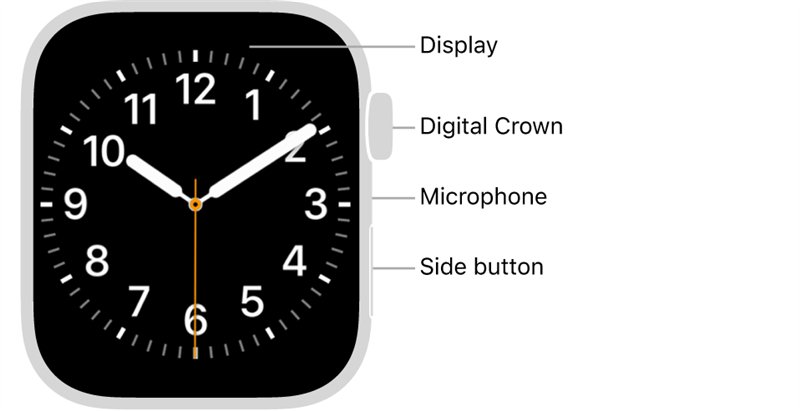
5. Tente usar o Force reiniciar no seu Apple Watch
Se um reinício regular não funcionou, você pode tentar reiniciar uma força. Isso pode ajudar a corrigir falhas mais graves, como o microfone Apple Watch não funcionando. Pressione e segure o botão lateral e a coroa digital por pelo menos dez segundos. Você pode ler este artigo para obter mais dicas sobre Como reiniciar seu Apple Watch < /a>.
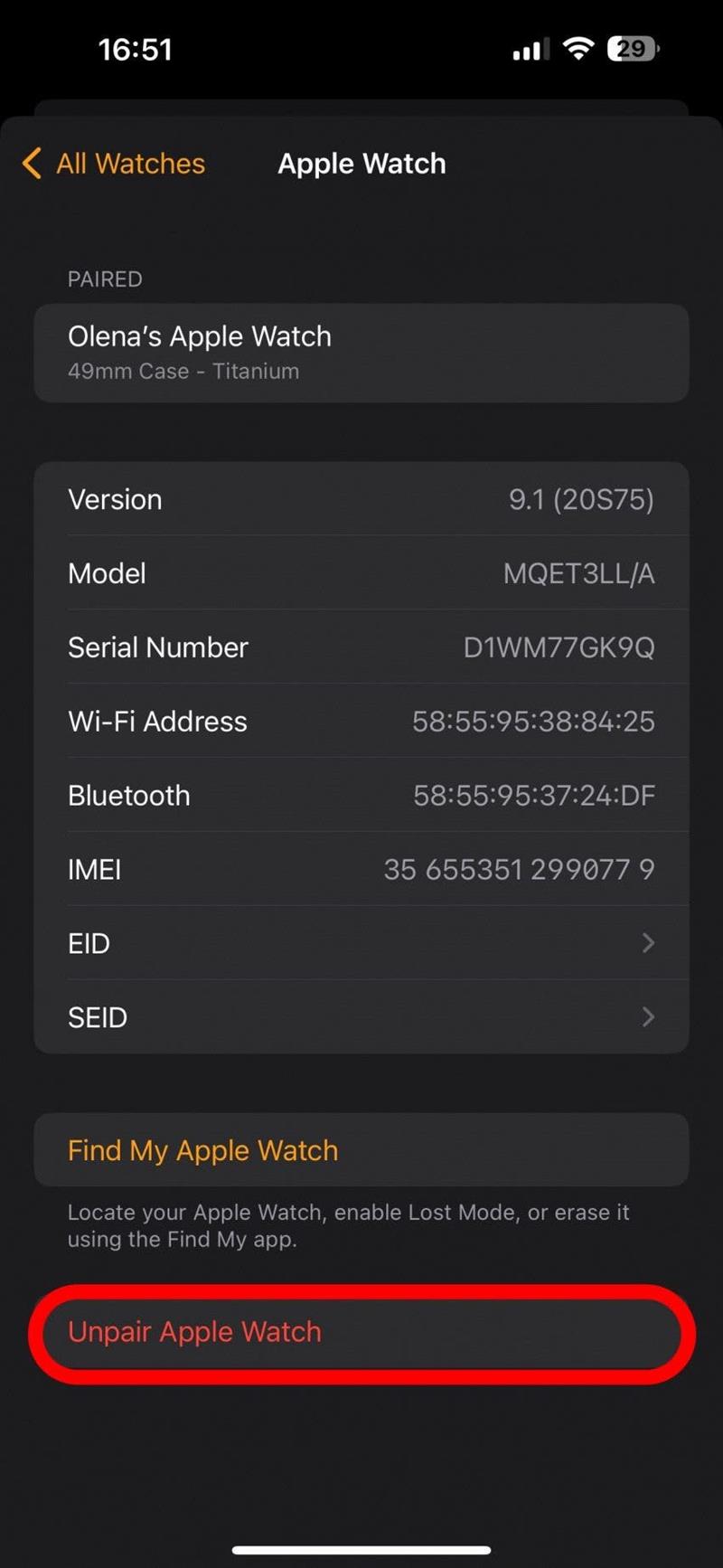
6. Renusera o seu Apple Watch com seu iPhone
Se nenhuma das outras etapas funcionar, a próxima etapa é desacelerar e re-pares do seu Apple Watch com seu iPhone. Isso é mais demorado do que as outras etapas; portanto, experimente todas elas primeiro. Você pode UNLAPAR seu Apple Watch do seu iPhone do aplicativo de relógio do seu iPhone. Uma vez que não for pareado, você precisará Emparelhe-o ao seu iPhone novamente < /a> seguindo as direções na tela no aplicativo Watch. Quando você desacelerar o seu Apple Watch do seu iPhone, ele automaticamente faz backup dos dados, para que você não se preocupe com a perda de dados em circunstâncias normais.
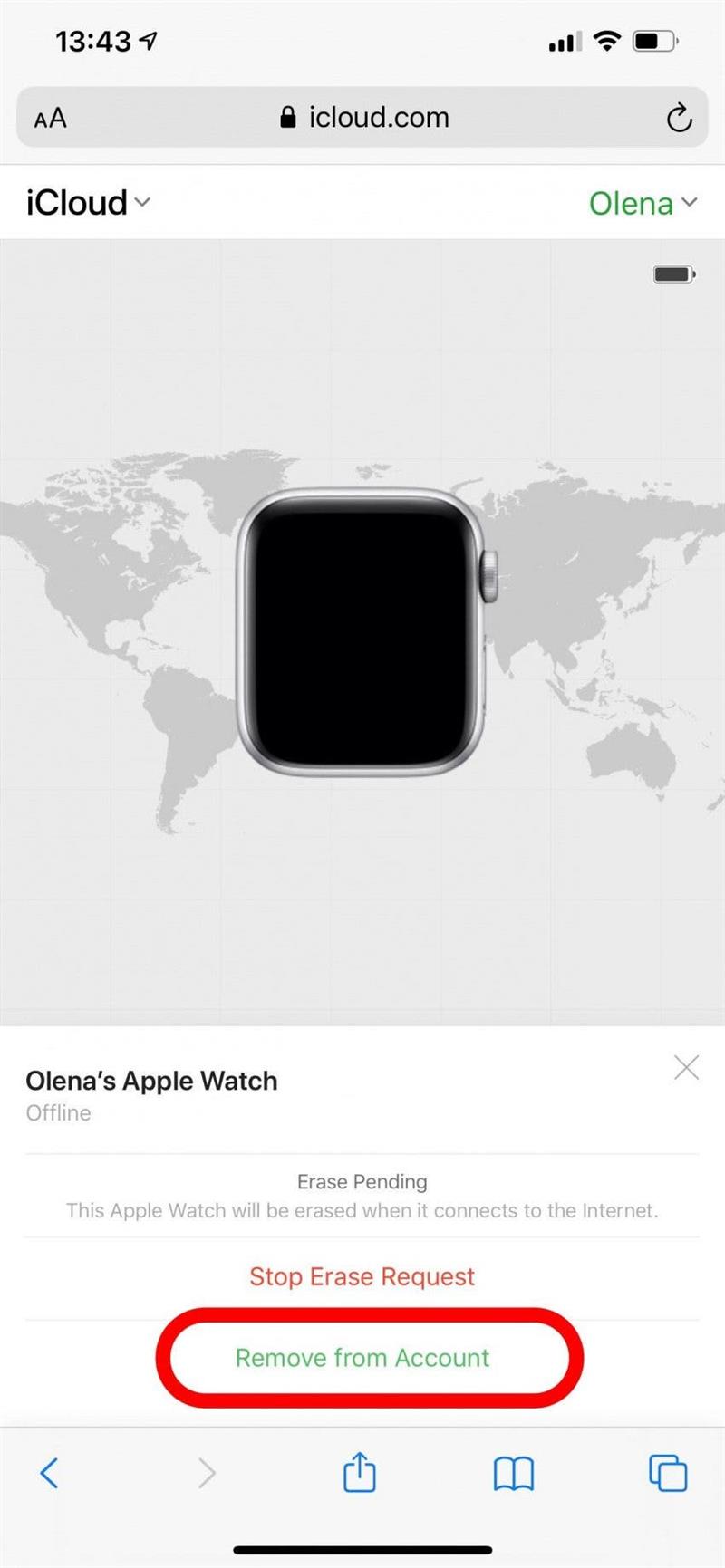
7. Redefina a fábrica do seu Apple Watch
Se tudo mais falhar, você pode experimentar a redefinição de fábrica do seu Apple Watch. Fazer isso é muito demorado e há um pequeno risco de perda de dados, então esse deve ser o seu último recurso. Para redefinir a fábrica do seu Apple Watch, você o desacelera do seu iPhone e o remove do seu iCloud. Para instruções passo a passo para mostrar a você %202:%20disconnect%20your%20Apple%20watch%20From%20icloud “> Como redefinir a fábrica do seu Apple Watch sem perder dados, leia isso .
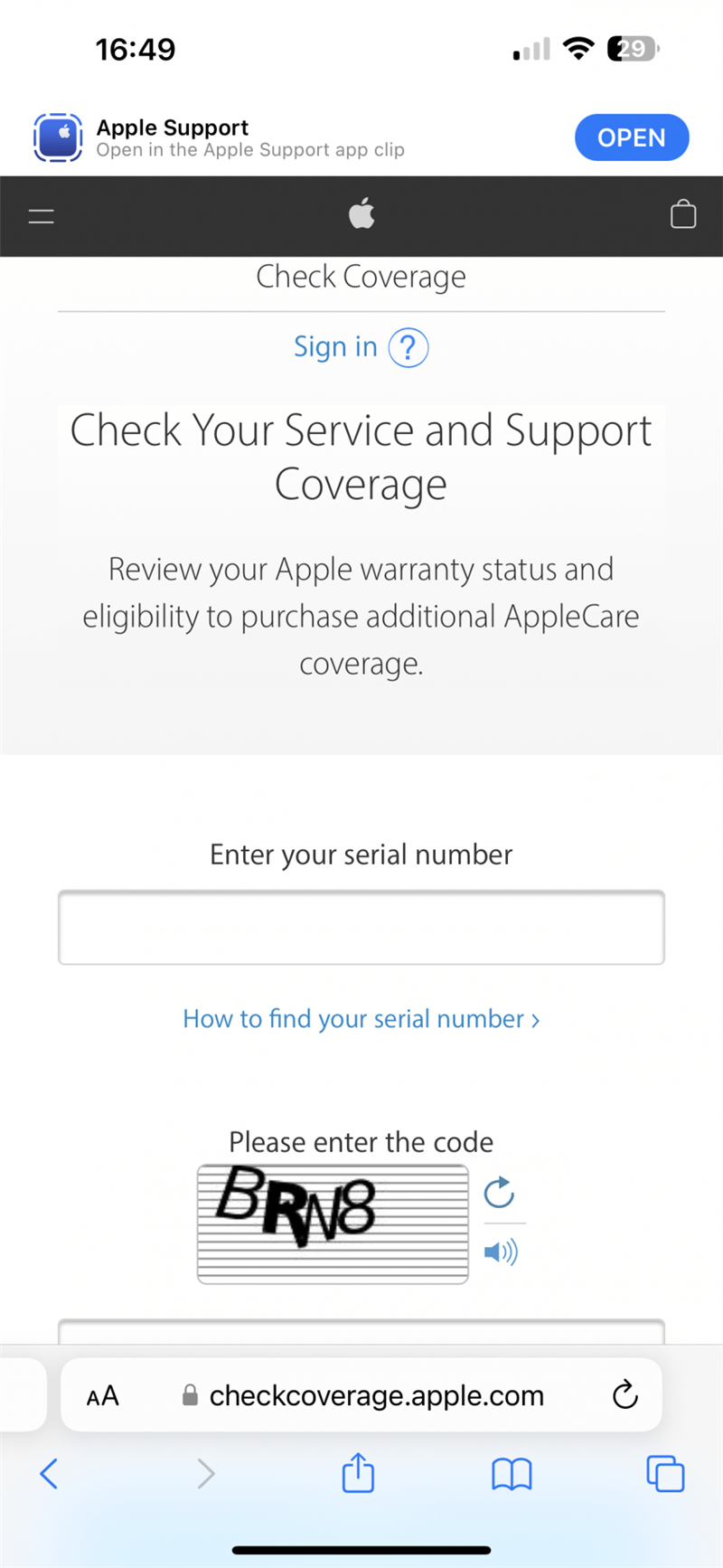
8. Entre em contato com o suporte da Apple
Se nada ajudou, lamentamos; Entendemos sua frustração. O próximo passo é entrar em contato com o suporte da Apple e ver se eles têm outras dicas. No entanto, eles provavelmente darão a você as mesmas etapas e recomendarão que você o traga para que seja observado por um profissional. Se você tiver AppleCare ou AppleCare+, poderá consertá -lo gratuitamente! Você pode verifique se sua garantia ainda é válida no site da Apple ; Você precisará conhecer o seu Apple Watch Número de série .
retornar ao top
Esperamos que você tenha conseguido consertar seu Apple Watch com nossas dicas! Em seguida, pare de perguntar: FaceTime? ‘Com este artigo de solução de problemas do FaceTime .